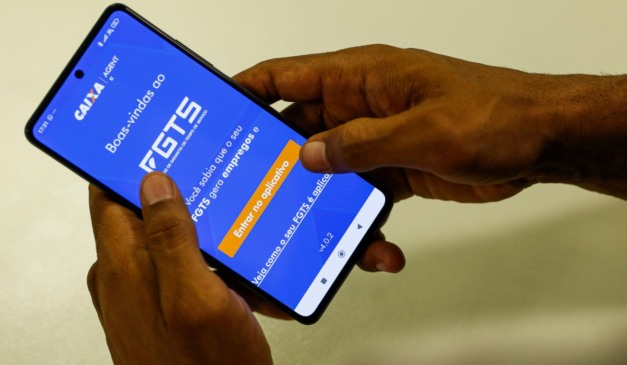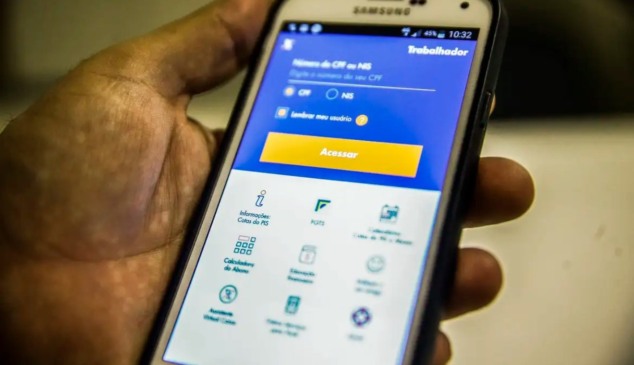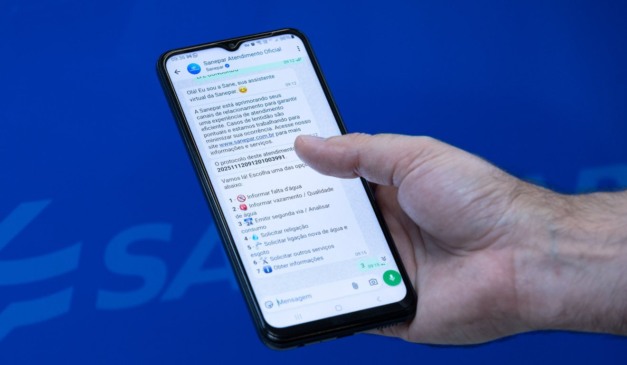Extensão criada para facilitar a tradução desde textos simples à imagens e arquivos, o Google Tradutor é uma das principais ferramentas utilizadas para traduzir as centenas de idiomas que circulam pelo mundo. Disponibilizando 103 linguagens, ele também auxilia os trabalhadores e estudantes que utilizam o Chrome; veja como instalar plugin.
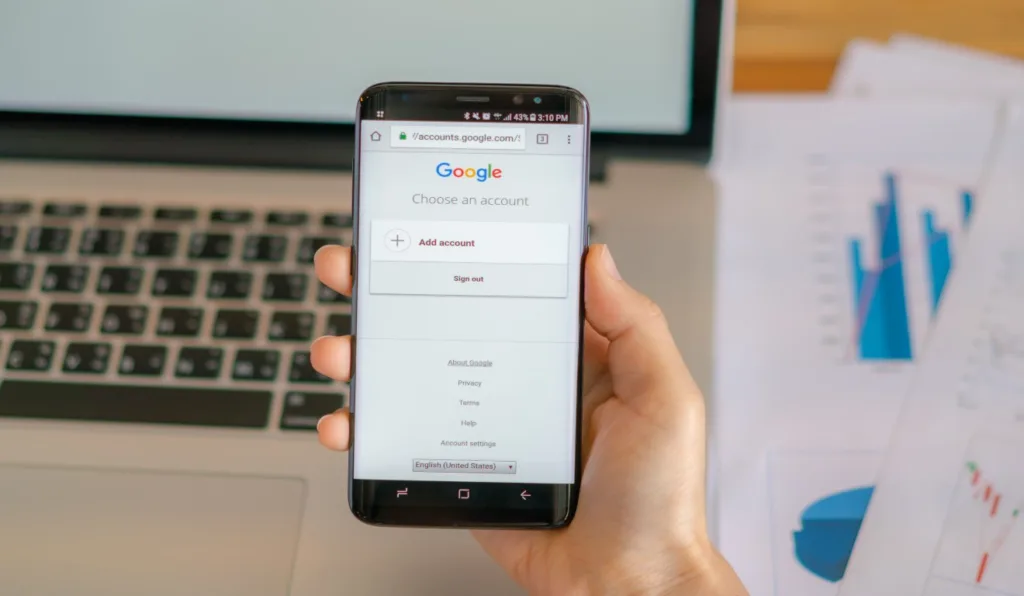
Para quem gosta de praticidade, a extensão do Google Tradutor possibilita a tradução de páginas inteiras da Internet, tornando possível ler em português palavras que são originalmente escritas em outros idiomas. Tudo em um simples clique, sem que o usuário necessite sair da página.
Através de aprendizado de máquina e com colaboração do público para atualizar constantemente a qualidade da tradução oferecida, o plugin tem se tornado um dos favoritos dos internautas; veja como instalar extensão.
Passo a passo da instalação do plugin do Google Tradutor
1. Passo
Primeiramente vá até a Chrome Web Store e, no menu do lado esquerdo da tela, selecione a opção “Extensões”. Depois, pesquise por Google Tradutor. Por último, clique em “Usar no Chrome”.
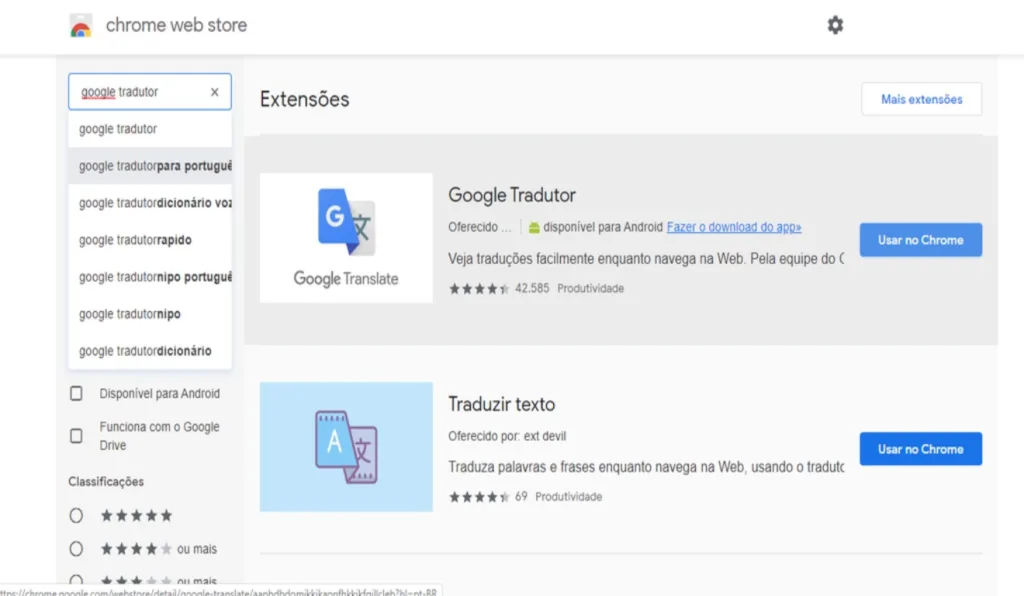
2. Passo
Vá para uma página em outra língua, clique na extensão para abrir a janela da extensão para Chrome. Em seguida, selecione a opção “Traduzir esta página”.
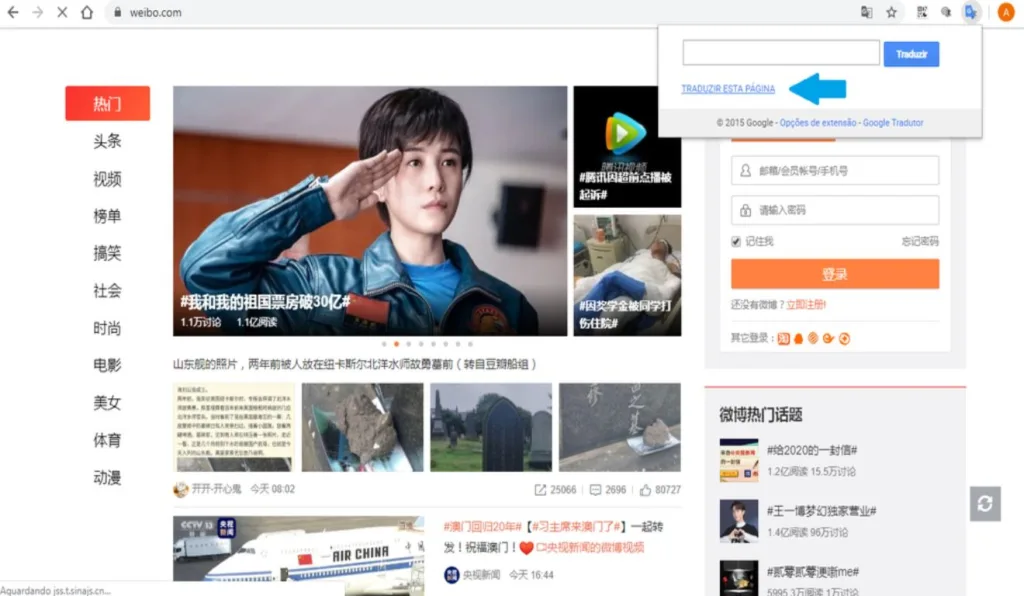
3. Passo
Já para consultar somente trechos do texto original, passe o mouse ou selecione no celular as palavras traduzidas.
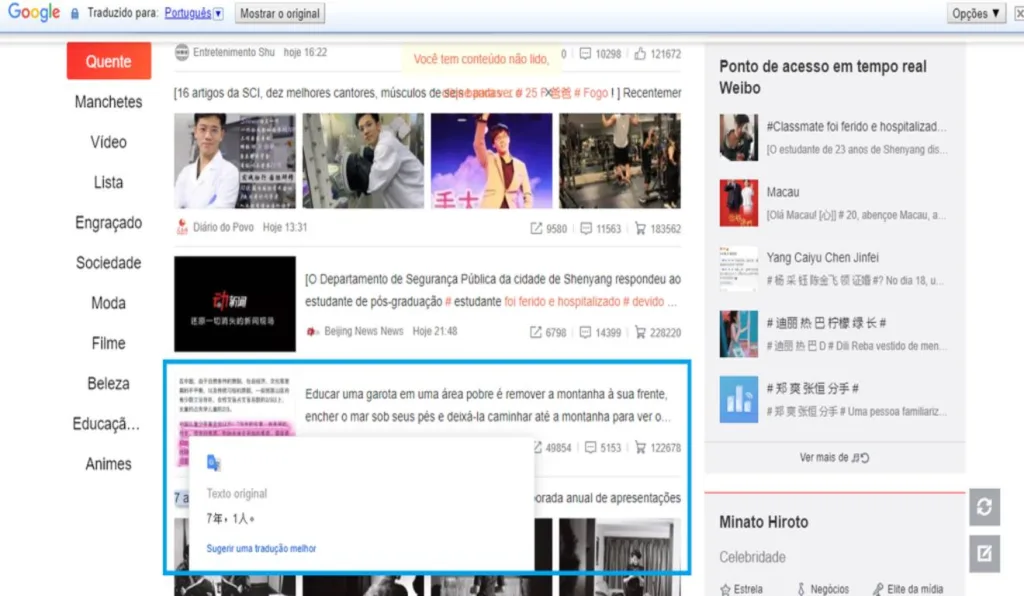
4. Passo
Use o menu do Google Tradutor para Chrome para alterar o idioma da página para outros disponibilizados.
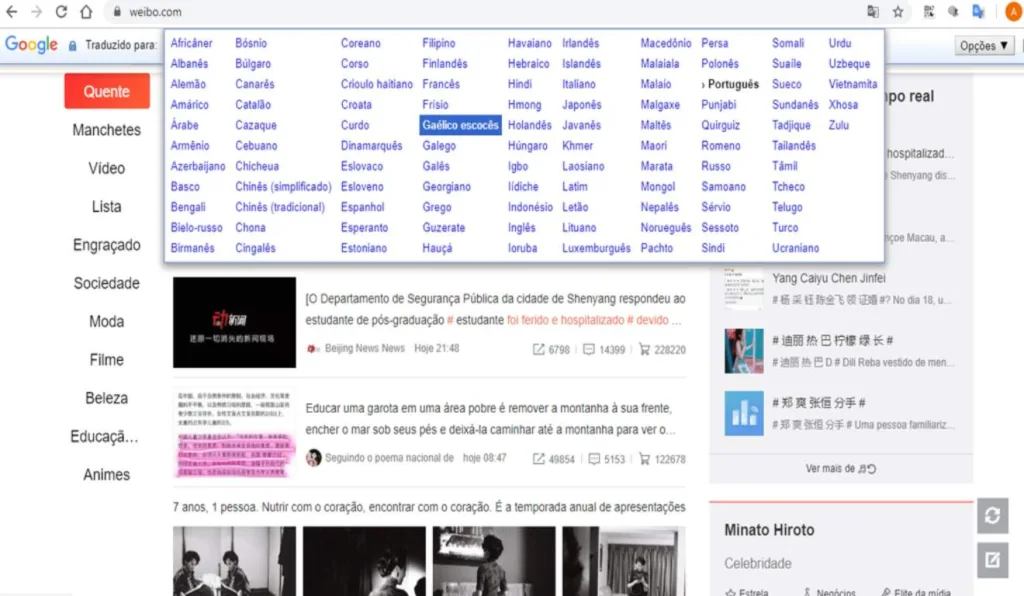
Configurar idioma padrão do Google Tradutor
Mesmo que o tradutor seja configurado automaticamente para o idioma padrão do computador ou celular é possível alterar essa definição; veja.
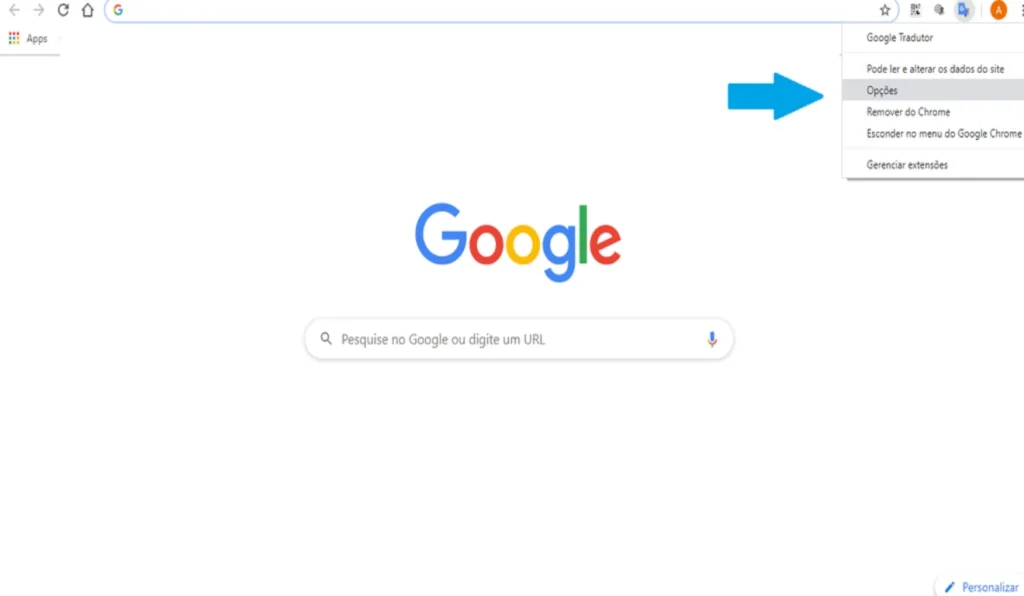
Na área “Meu idioma preferencial”, basta alterar a língua padrão do tradutor do português para uma língua desejada. Por fim, clique em “Salvar”.
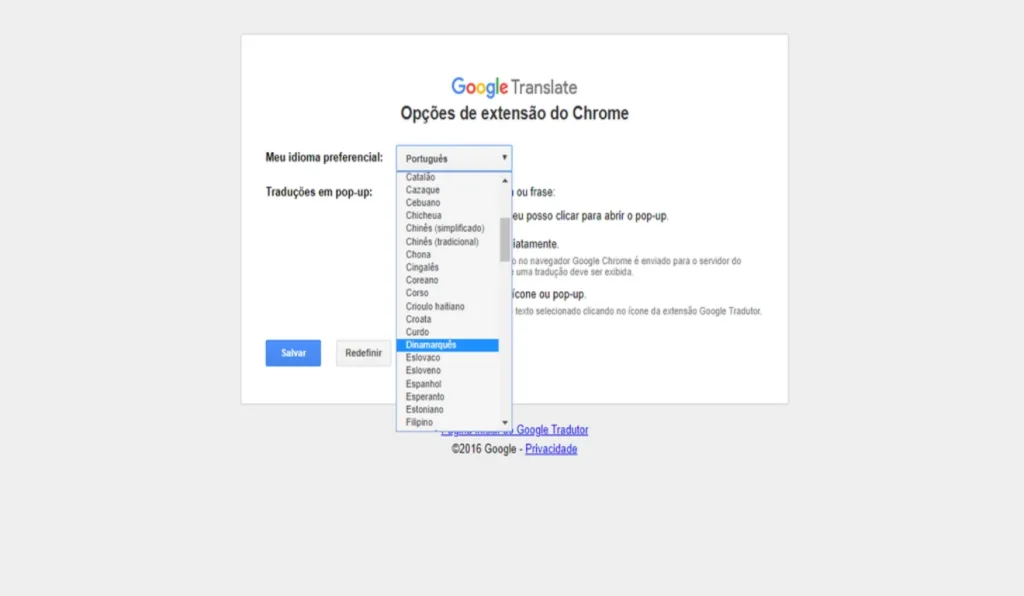
Pronto! Agora o usuário do Chrome pode traduzir sites, imagens, documentos e textos em poucos segundos.
*Com supervisão de Rodrigo Schievenin
Quer receber notícias no seu celular? Entre no canal do Whats do RIC.COM.BR. Clique aqui.